
Glitter টেক্স অ্যানিমেশন তৈরির জন্য অন্য লাইনে কিছু সাইট রয়েছে, সেখান থেকে আপনি সহজেই নিজের জন্য Gilitter টেক্স অ্যানিমেশন বানিয়ে নিতে পারেন।
কিন্তু আজ আমরা দেখবো কিভাবে ফটোশপ হতে এই কাজটা করা যায়।
১। ফটোশপ চালু করুন এবং File মেনু হতে newতে ক্লিক করুন।

এবার Width 600 এবং height 150 pixels করুন, color mode RGB Color নির্ধারন করুন, আর ট্রান্সপারেন্ট এনিমেশন তৈরি করতে চাইলে background Contents হতে transparent নির্ধারন করুন, আর না চাইলে Background Color টাই রেখে OK বাটনে ক্লিক করুন।
২। এবার Tools হতে টেক্স টুলস ক্লিক করুন এবং আপনার ওয়ার্ক এরিয়াতে মাউস পয়েন্টার রেখে পুনঃরায় ক্লিক করুন। এবার লিখুন MICROQATAR।

এবার মুভ টুলস এ ক্লিক করুন এবং আপনার টাইপ করা টেক্সটির উপর মাউস ড্রাগ করে টেক্সটিকে ওয়ার্ক এরিয়ার মাঝামাঝি আসুন।
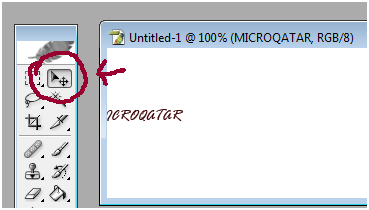
৩। লেযার হতে টেক্স লেয়ার টির নামের উপর একটা ক্লিক করুন।

লেয়ার window না থাকলে window মেনু হতে Layer বা কী বোর্ড এর F7 কী চাপুন।
এই অবস্থায় কী বোর্ড হতে Ctrl+T কী দ্বয় একত্রে চাপুন। এখন কী বোর্ড এর Shift কী চেপে ধরে মাউসের সাহায্যে টেক্সটি কে পুরো ওয়ার্ক এরিয়া পর্যন্ত সম্প্রসারিত করুন।

কাজ শেষে এন্টার চাপুন।
৪। লেয়ার window এর microqatar লেয়ার এর উপর ডান বাটনে ক্লিক করে এবং duplicate Layer এ ক্লিক করুন। দেখুন microqatar copy নামে আরেকটা লেয়ার এসেছে। এবার microqatar copy লেয়ার এ ডান বাটনে ক্লিক করে এবং duplicate layer ক্লিক করুন। দেখুন microqatar copy 2 নামে আরো একটা লেয়ার তৈরি হয়েছে।

৫। microqatar লেয়ার সিলেক্ট করুন এবং Filter মেনু তে ক্লিক করে Noise এর add noise এ ক্লিক করুন। লেয়ারটি রাস্টারাইজ করার জন্য OK বাটনে ক্লিক করুন।

Amount 45, Uniform এবং Monochromatic সিলেক্ট করে ok বাটনে ক্লিক করুন।
একই নিয়মে microqatar copy লেয়ারটি কে সিলেক্ট করে amount 60 এবং Microqatar copy 2 লেয়ারটি Noise amount 75 নির্ধারন করুন।
৬। এবার microqatar লেয়ারটি সিলেক্ট করুন এবং layer মেনু হতে Layer style এর blending Options এ ক্লিক করুন।
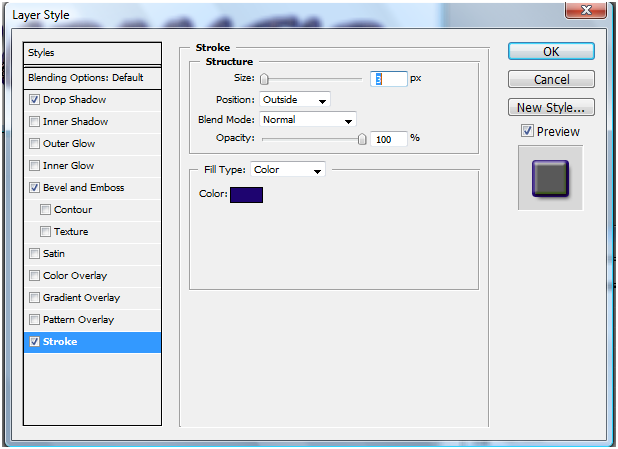
এবার drop shadow, Bevel and Emboss এবং Stroke এর চেক বক্স এ ক্লিক করে এগুলো এনাবল করে দিন এবং কোন পরিবর্তন করতে চাইলে তা করে OK বাটনে ক্লিক করুন।
৭। microqatar লেয়ারটি উপর ডান বাটনে ক্লিক করে Copy Layer Style এ ক্লিক করুন। এখন microqatar copy লেয়ারটির উপর ডান বাটনে ক্লিক করে Paste Layer Style এ ক্লিক করুন, পুনঃরায় microqatar copy 2 লেয়ারটির উপর ডান বাটনে ক্লিক করে Paste Layer Style এ ক্লিক করুন।
৮। টুলস বক্স এর Edit in Image ready বাটনে ক্লিক করুন। ইমেজ রেডি চালু হবে।

ইমেজ রেডির animation window প্রর্দশিত করে নিন (না করা থাকলে window মেনু হতে animation এ ক্লিক করুন)।

এবার animation window এর বামে অবস্থিত বাটনে ক্লিক করে new Frame এ ক্লিক করুন এবং কাজটি পুনঃবায় আরেকবার করুন। এতে করে নতুন দুটি ফ্রেম animation window তে যুক্ত হয়ে মোট ৩টি frame প্রর্দশিত হবে।
৯। animation window এর ১ নং ফ্রেমটি তে ক্লিক করে layer window এর microqatar copy এবং microqatar copy 2 এর বাম পাশে চোখ চিহ্নিত(ভিজিবল) বাটনে ক্লিক করে চোখ চিহ্ন তুলে দিন।

এবার Animation window এর ২ ন১ ফ্রেমটি সিলেক্ট করে Layer window হতে microqatar এবং microqatar copy 2 লেয়ার এর চোখদুটি তুলে দিন।
আবার animation window এর ৩ নং ফ্রেমটি সিলেক্ট করে Layer Window হতে microqatar এবং microqatar copy লেয়ার এর চোখ দুটি উঠিয়ে দিন।
ব্যাপারটা হল এই রকম এক নম্বর ফ্রেম এর জন্য microqatar layer visibility অন থাকবে অন্যদুটির অফ, একই ভাবে ২ এর জন্য microqatar copy এবং ৩ এর জন্য microqatar copy 2 layer টি অন থাকবে এবং উক্ত ফ্রেমের তখন অন্যগুলি লেয়ার অফ থাকবে। এটাই হল ইমেজরেডি দিয়ে অ্যানিমেশন তৈরির মূল নীতি।
এবার animation window এর Play বাটনে ক্লিক করে দেখুন। দেখা শেষে Stop বাটনে ক্লিক করুন।
১০। ফাইনাল আউটপুট পাওয়ার জন্য File মেনু হতে save Optimized ক্লিক করুন। যে কোন একটি নাম টাইপ করে Save বাটনে ক্লিক করুন।
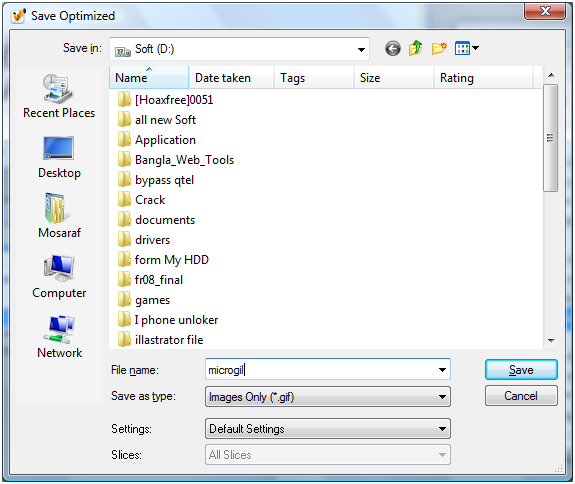
কাজ শেষে ইমেজ রেডি এবং ফটোশপ বন্ধ করুন এবং আপনার তৈরি করা Glitter Animation এর Gif ফাইলটি অপেন করে দেখুন।

আমি মাইক্রোকাতার। বিশ্বের সর্ববৃহৎ বিজ্ঞান ও প্রযুক্তির সৌশল নেটওয়ার্ক - টেকটিউনস এ আমি 16 বছর 7 মাস যাবৎ যুক্ত আছি। টেকটিউনস আমি এ পর্যন্ত 63 টি টিউন ও 392 টি টিউমেন্ট করেছি। টেকটিউনসে আমার 2 ফলোয়ার আছে এবং আমি টেকটিউনসে 0 টিউনারকে ফলো করি।
নিজের জীবনটাকে নিয়ে প্রতিনিয়ত এক্সপেরিমেন্ট করেছি। কোন কিছুই দীর্ঘায়িত করতে পারি না, একগেয়েমী চলে আসে,তাই কোথাও বেশীদিন স্থির হতে পারি না। কাতারের পাঠ চুকিয়ে বর্তমানে কর্মসূত্রে U.A.E তে । টেকি বিয়ষক লেখা-ঝোকার সাইট-ই সবচেয়ে পছন্দের। মাঝে মাঝে আমি টেকি নিয়ে লেখার দুঃসাহস দেখাই, কখনো ভিন্ন কিছুও লিখতে ইচ্ছে করে, কিন্তু...
অসাধারন টিউন।